安装运行库系统策略禁止,系统策略禁止安装运行库的解决方法详解
系统策略禁止安装运行库的解决方法详解

在Windows操作系统中,系统策略是一种强大的管理工具,可以帮助管理员控制用户对系统资源的访问。然而,有时候这些策略设置可能会无意中阻止用户安装或运行某些程序。本文将详细介绍如何解决系统策略禁止安装运行库的问题。
问题现象描述
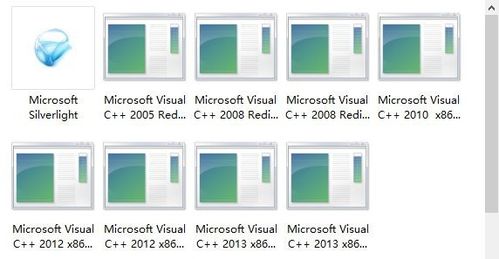
当用户尝试安装或运行某些程序时,可能会遇到以下提示信息:“系统策略禁止进行此安装”。这种情况通常发生在以下几种情况下:
管理员设置了系统策略,禁止用户安装或运行特定程序。
系统策略设置错误,导致程序无法正常运行。
用户权限不足,无法更改系统策略。
解决步骤一:检查本地组策略编辑器
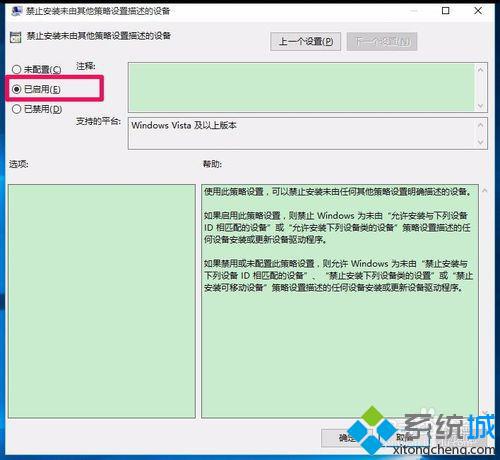
要解决系统策略禁止安装运行库的问题,首先需要检查本地组策略编辑器中的相关设置。以下是具体步骤:
按下Win + R组合键,在运行框中输入“gpedit.msc”,然后按Enter键打开本地组策略编辑器。
在左侧导航栏中,依次展开“用户配置”->“管理模板”->“Windows组件”->“Windows Installer”。
在右侧窗口中,找到“阻止从可移动媒体进行任何安装”策略,双击打开。
在弹出的窗口中,将“已启用”更改为“已禁用”,然后点击“应用”和“确定”。
解决步骤二:检查软件限制策略
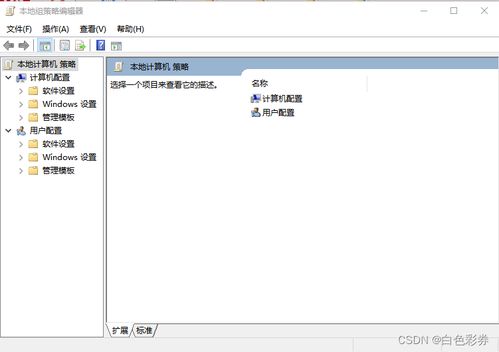
除了本地组策略编辑器,软件限制策略也可能导致安装问题。以下是检查和修改软件限制策略的步骤:
按下Win + R组合键,在运行框中输入“secpol.msc”,然后按Enter键打开本地安全策略编辑器。
在左侧导航栏中,依次展开“软件限制策略”->“强制”。
在右侧窗口中,找到“除本地管理员以外的所有用户”策略,双击打开。
在弹出的窗口中,将“强制”更改为“未配置”,然后点击“应用”和“确定”。
解决步骤三:检查注册表
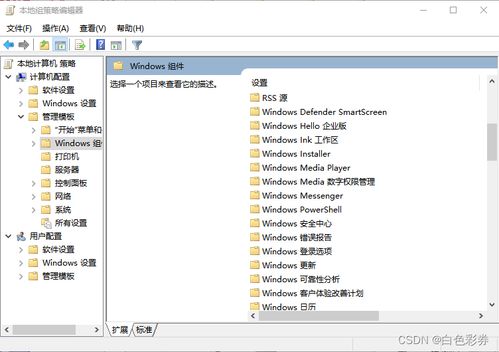
有时,注册表中的错误设置也可能导致安装问题。以下是检查和修改注册表的步骤:
按下Win + R组合键,在运行框中输入“regedit”,然后按Enter键打开注册表编辑器。
在左侧导航栏中,依次展开“HKEY_CLASSES_ROOT”->“Installer”->“Products”。
查找与问题程序相关的注册表项,右键点击并选择“删除”。
重启计算机以使更改生效。
通过以上步骤,您可以解决系统策略禁止安装运行库的问题。在解决此类问题时,请确保您有足够的权限进行更改,并且在进行任何修改之前备份相关设置。如果您不确定如何操作,请咨询专业人士。
